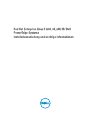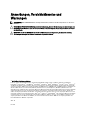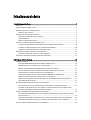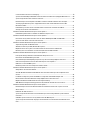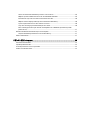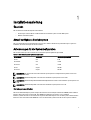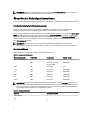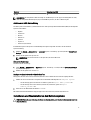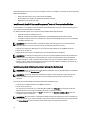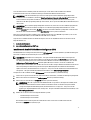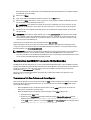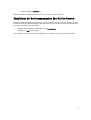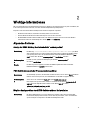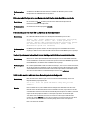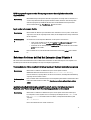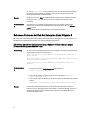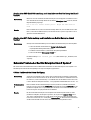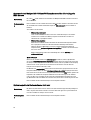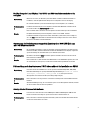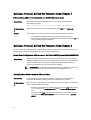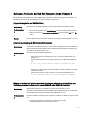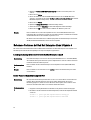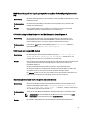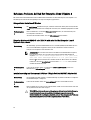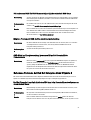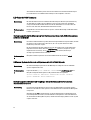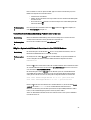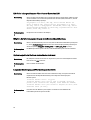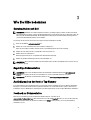Dell Red Hat Enterprise Linux Version 5 Benutzerhandbuch
- Typ
- Benutzerhandbuch

Red Hat Enterprise Linux 5 (x86_64, x86) für Dell
PowerEdge-Systeme
Installationsanleitung und wichtige Informationen

Anmerkungen, Vorsichtshinweise und
Warnungen
ANMERKUNG: Eine ANMERKUNG liefert wichtige Informationen, mit denen Sie den Computer besser einsetzen
können.
VORSICHT: Ein VORSICHTSHINWEIS macht darauf aufmerksam, dass bei Nichtbefolgung von Anweisungen eine
Beschädigung der Hardware oder ein Verlust von Daten droht, und zeigt auf, wie derartige Probleme vermieden
werden können.
WARNUNG: Durch eine WARNUNG werden Sie auf Gefahrenquellen hingewiesen, die materielle Schäden,
Verletzungen oder sogar den Tod von Personen zur Folge haben können.
©
2013 Dell Inc. Alle Rechte vorbehalten.
In diesem Text verwendete Marken:
Dell
™
, das Dell Logo,
Dell Boomi
™
,
Dell Precision
™
,
OptiPlex
™
,
Latitude
™
,
PowerEdge
™
,
PowerVault
™
,
PowerConnect
™
,
OpenManage
™
,
EqualLogic
™
,
Compellent,
™
KACE
™
,
FlexAddress
™
,
Force10
™
,
Venue
™
und
Vostro
™
sind Marken von Dell Inc.
Intel
®
,
Pentium
®
,
Xeon
®
,
Core
®
und
Celeron
®
sind eingetragene Marken der Intel Corporation in den USA
und anderen Ländern.
AMD
®
ist eine eingetragene Marke und
AMD Opteron
™
,
AMD Phenom
™
und
AMD Sempron
™
sind Marken von
Advanced Micro Devices, Inc.
Microsoft
®
,
Windows
®
,
Windows Server
®
,
Internet Explorer
®
,
MS-DOS
®
,
Windows Vista
®
und
Active Directory
®
sind Marken oder eingetragene Marken der Microsoft Corporation in den USA und/oder anderen Ländern.
Red Hat
®
und
Red Hat
®
Enterprise Linux
®
sind eingetragene Marken von Red Hat, Inc. in den USA und/oder anderen Ländern.
Novell
®
und
SUSE
®
sind eingetragene Marken von Novell Inc. in den USA und anderen Ländern.
Oracle
®
ist eine eingetragene Marke von Oracle
Corporation und/oder ihren Tochterunternehmen.
Citrix
®
,
Xen
®
,
XenServer
®
und
XenMotion
®
sind eingetragene Marken oder Marken
von Citrix Systems, Inc. in den USA und/oder anderen Ländern.
VMware
®
,
vMotion
®
,
vCenter
®
,
vCenter SRM
™
und
vSphere
®
sind
eingetragene Marken oder Marken von VMWare, Inc. in den USA oder anderen Ländern.
IBM
®
ist eine eingetragene Marke von
International Business Machines Corporation.
2013 - 10
Rev. A14

Inhaltsverzeichnis
1 Installationsanleitung.................................................................................................................7
Übersicht.................................................................................................................................................................. 7
Aktuell verfügbares Betriebssystem........................................................................................................................ 7
Anforderungen für die Systemkonfiguration............................................................................................................ 7
Betriebssystemarchitektur.................................................................................................................................7
Überprüfen der Vorkonfigurationsoptionen..............................................................................................................8
Von Dell vorinstallierte Betriebssystempakete..................................................................................................8
Speicherpartitionen............................................................................................................................................8
Aktivieren der MUI-Unterstützung.....................................................................................................................9
Installieren und Neuinstallieren des Betriebssystems.............................................................................................9
Installieren mit dem Dell Systems Management Tools and Documentation-Medium.................................... 10
Installieren von Red Hat Enterprise Linux 5 mit dem Red Hat-Medium........................................................... 10
Installieren mit dem Dell Unified Server Configurator (USC) .......................................................................... 11
Bereitstellen des DKMS-Frameworks für Gerätetreiber........................................................................................12
Verwenden von Dell dkms-Treibern nach Kernel-Upgrade.............................................................................12
Aktualisieren der Betriebssystempakete über Red Hat Network.......................................................................... 13
2 Wichtige Informationen........................................................................................................... 15
Allgemeine Probleme..............................................................................................................................................15
Anzeige der DKMS-Meldung über fehlende Datei "common.postinst"............................................................15
IPMI-Befehle können zu hoher Prozessorauslastung führen..........................................................................15
Mögliche Anzeigeprobleme durch KVM-Switches während der Installation.................................................15
Keine korrekte Konfiguration von Netzwerkschnittstellen beim Ausführen von kudzu...................................16
Fehlermeldungen von TEAC CD-Laufwerken im Systemprotokoll................................................................... 16
Treiber-Updatemodell aktualisiert Kernel-Einträge im GRUB-Bootauswahlbildschirm..................................16
USB-Geräte werden während eines Belastungstests zurückgesetzt............................................................. 16
RPM-bezogene Programme oder Dienstprogramme werden möglicherweise nicht abgeschlossen............17
lspci meldet unbekannte Geräte...................................................................................................................... 17
Behobene Probleme bei Red Hat Enterprise Linux 5 Update 9...............................................................................17
Versionshinweise fehlen vom Red Hat Enterprise Linux 5 Update 8-Installationsprogramm..........................17
Installation von Red Hat Enterprise Linux 5 Update 7 und Red Hat Enterprise Linux 5 Update 8 unter
Verwendung der Dell-Bereitstellungsmethoden nicht möglich.......................................................................17
Behobene Probleme bei Red Hat Enterprise Linux 5 Update 8...............................................................................18
Ipfc-Treiber gibt bei Red Hat Enterprise Linux 5 Update 8 Fehlermeldungen wegen Zeitüberschreitung
unter Runlevel 3 aus.........................................................................................................................................18
Anzeige einer USB-Kabel-Fehlermeldung nach Installation von Red Hat Enterprise Linux 5 Update 7..........19
Anzeige einer ACPI-Fehlermeldung nach Installation von Red Hat Enterprise Linux 5 Update 7....................19
Bekannte Probleme bei Red Hat Enterprise Linux 5 Update 7................................................................................19

C-State-Funktion steht nicht zur Verfügung.....................................................................................................19
Systeme mit Intel Multiport i350 rNDC und PCI-Zusatzkarten melden falsche/doppelte MAC-Adresse.........20
System reagiert beim Starten zeitweise nicht mehr........................................................................................20
Red Hat Enterprise Linux 5 Update 7 bei SBUU- und USC-Installationsmethoden nicht verfügbar................ 21
Startvorgang des Betriebssystems stoppt beim Zuweisen eines iSCSI-LUN-Ziels zum Intel-10G-
Netzwerkcontroller
.......................................................................................................................................... 21
Fehlermeldung nach dem Starten von IPMI-Treibern während der Installation von OMSA...........................21
Anzeige falscher Prozessorinformationen.......................................................................................................21
Behobene Probleme bei Red Hat Enterprise Linux 5 Update 7...............................................................................22
Fehlermeldung während der Installation von Red Hat Enterprise Linux..........................................................22
Behobene Probleme bei Red Hat Enterprise Linux 5 Update 6...............................................................................22
Kernel-Panic bei Systemen mit Prozessoren der Reihen AMD Opteron 6000 und AMD 4100.........................22
System in einem Cluster-Szenario nicht erreichbar........................................................................................ 22
Behobene Probleme bei Red Hat Enterprise Linux 5 Update 5...............................................................................23
Segmentierungsfehler bei DHCPv6-Client....................................................................................................... 23
Abfall der Leseleistung im NFS (Network File System)....................................................................................23
Möglicher Absturz des Systems nach dem Hochfahren während einer Installation des
Betriebssystems auf Laufwerken an einem SAS 5i/R- oder SAS 6i/R-Controller............................................23
Behobene Probleme bei Red Hat Enterprise Linux 5 Update 4...............................................................................24
Leistungsdeckelung funktioniert nicht mit Red Hat Enterprise Linux 5............................................................24
Kernel-Panic bei Kanalbündelung und IPv6.....................................................................................................24
iSCSI-Anmeldung bei Dell EqualLogic-Speicherarray über IPv6 schlägt möglicherweise fehl......................25
CPU-Soft-Lockup bei Xen-Kernel von Red Hat Enterprise Linux 5 Update 3................................................... 25
USB-Resets auf einem AMD-System...............................................................................................................25
Bündelungstreiber kann nicht erfolgreich entladen werden...........................................................................25
Behobene Probleme bei Red Hat Enterprise Linux 5 Update 3...............................................................................26
Gelegentlicher Ausfall von X Window............................................................................................................. 26
Virtuelles Medium mit DRAC 4P oder DRAC 4I wird unter Red Hat Enterprise Linux 5 Update 2 nicht
erkannt............................................................................................................................................................. 26
Installation schlägt auf Systemen mit 10GBase-T Single Port Intel 82598AT-Adapter fehl ............................26
Bei bestimmten iSCSI-Ziel-IQN-Namen erfolgt möglicherweise kein iSCSI-Start..........................................27
Mögliche Probleme mit USB-Geräten durch Energieverwaltung....................................................................27
AMD-Modul zur Energieverwaltung (powernow-k8) meldet Gesamtzahl der Prozessorkerne.......................27
Behobene Probleme bei Red Hat Enterprise Linux 5 Update 2...............................................................................27
Red Hat Enterprise Linux 5 mit aktiviertem DBS kann beim Herunterfahren des Systems zu einem
Absturz führen..................................................................................................................................................27
LED-Fehler bei USB-Tastaturen.......................................................................................................................28
System reagiert beim Hochfahren von Red Hat Enterprise Linux 5 x86_64 Betriebssystem zeitweise
nicht mehr
........................................................................................................................................................ 28
X Window-System startet nicht auf Systemen mit ATI-ES1000-Chipsatz........................................................28
System reagiert bei direkten E/A-Vorgängen mit tar-Befehlen auf vorformatierten Bandmedien nicht
mehr................................................................................................................................................................. 28

Verlust von Netzwerkkanalbündelungs-Paketen unter kernel-xen.................................................................29
Mögliche Systeminstabilität durch Reset des virtuellen DRAC 4-Mediums ...................................................29
E/A-Fehler bei angeschlossener Fiber-Channel-Karte ohne LUN................................................................... 30
Mögliche Aufrufverfolgungsmeldungen durch Netzwerkkanalbündelung......................................................30
System reagiert beim Start von udev zeitweise nicht mehr.............................................................................30
Langsamer Startvorgang und Warnmeldungen über SATA............................................................................ 30
Keine unabhängige Änderung der CPU-Geschwindigkeiten durch AMD-Energieverwaltungstreiber
(powernow-k8)................................................................................................................................................. 31
Behobene Probleme bei Red Hat Enterprise Linux 5 Update 1...............................................................................31
Snmpd-Fehlermeldungen beim Einsatz von Kanalbündelung..........................................................................31
Weitere Informationen............................................................................................................................................31
3 Wie Sie Hilfe bekommen..........................................................................................................33
Kontaktaufnahme mit Dell.......................................................................................................................................33
Zugehörige Dokumentation.................................................................................................................................... 33
Ausfindig machen der Service-Tag-Nummer.........................................................................................................33
Feedback zur Dokumentation................................................................................................................................. 33

6

1
Installationsanleitung
Übersicht
Dieses Dokument enthält die folgenden Informationen:
• Anweisungen zum Installieren und Neuinstallieren des Betriebssystems auf dem Dell-System
• Weitere Informationsquellen
Aktuell verfügbares Betriebssystem
Die neueste Aktualisierung für Red Hat Enterprise Linux 5 ist 10. Diese Aktualisierung enthält Lösungen zu gewissen
Problemen, die in den vorherigen Versionen vorkamen.
Anforderungen für die Systemkonfiguration
Die für Red Hat Enterprise Linux 5 mindestens erforderliche Speichergröße beträgt 512 MB.
Tabelle 1. Unterstützte maximale Speicherkonfigurationen
Kernel-Name Architektur Maximaler System-RAM
kernel x86 4 GB
kernel-PAE x86 16 GB
kernel-xen x86 16 GB
kernel x86_64 256 GB
kernel-xen x86_64 256 GB
ANMERKUNG: Der vom Kernel unterstützte maximale Systemspeicher ist möglicherweise größer als der in der
Tabelle genannte Wert.
ANMERKUNG: Dell PowerEdge R815 unterstützt einen maximalen Systemspeicher von 512 GB.
ANMERKUNG: Dell PowerEdge M910 und Dell PowerEdge R810 unterstützen einen maximalen Systemspeicher von
1 TB.
ANMERKUNG: Dell PowerEdge R910 unterstützt einen maximalen Systemspeicher von 2 TB.
Betriebssystemarchitektur
Die meisten Dell PowerEdge-Systeme verfügen über die Prozessortechnologien Intel 64 oder AMD64 (Advanced Micro
Devices). Wenn der Prozessor mit Intel 64- oder AMD64-Technologie ausgestattet ist, kann sowohl die
Betriebssystemversion x86 als auch die Version x86_64 von Red Hat Enterprise Linux auf dem System installiert werden.
Bei Prozessoren ohne Intel 64 oder AMD64 lässt sich nur die Betriebssystemversion x86 auf dem System installieren.
7

ANMERKUNG: Mithilfe der Support-Matrix für Betriebssysteme unter dell.com/ossupport können Sie überprüfen,
ob Ihr Dell PowerEdge-System Red Hat Enterprise Linux 5 unterstützt.
Überprüfen der Vorkonfigurationsoptionen
In diesem Abschnitt werden die von Dell installierten oder vorkonfigurierten Softwarepakete und Optionen beschrieben.
Von Dell vorinstallierte Betriebssystempakete
Dell hat auf Ihrem System einen Satz von Betriebssystempaketen vorinstalliert, der die von Systembenutzern
gewünschten Funktionen bietet und gleichzeitig die Stabilität und Sicherheit des Systems verbessert.
Die binären RPM-Module (Red Hat Package Manager) für zusätzliche Pakete befinden sich im Verzeichnis /usr/src/dell/
RPMS. Die RPM-Quellmodule für diese Pakete sind im Verzeichnis /usr/src/dell/SRPMS abgelegt. Der archivierte und
komprimierte Quellcode für die RPM-Module befindet sich gegebenenfalls im Verzeichnis /usr/src/dell/SOURCES. Diese
Pakete mit weiteren Treibern und Software sind nicht auf dem Red Hat-Installationsmedium enthalten. Die Pakete sind
unter dell.com/support verfügbar.
ANMERKUNG: Wenn Sie für das System zusätzliche Funktionsmerkmale benötigen, können Sie weitere
Softwarepakete vom Red Hat-Installationsmedium installieren, das im Lieferumfang des Systems enthalten ist.
Speicherpartitionen
Dell verwendet das in der folgenden Tabelle aufgeführte Partitionsschema.
Tabelle 2. Speicherpartitionsschema
Bereitstellungspunkt Größe (MB) Partitionstyp Volume-Gruppe
Dienstprogrammpartition 32 FAT 32 k.A.
/ 4096 Linux Logical Volume
Manager (LVM)
VolGroup00
/boot 200 Linux Native k.A.
Swap 2048 Linux Swap VolGroup00
/usr 8192 Linux LVM VolGroup00
/tmp 4096 Linux LVM VolGroup00
/var 4096 Linux LVM VolGroup00
/home 4096 Linux LVM VolGroup00
ANMERKUNG: Die Größen der LVM-Standardpartitionen (Logical Volumes = LV) wie /usr, /tmp usw. basieren auf
einer einzelnen 36-GB-Festplatte. Wenn Sie über eine größere Festplatte oder über mehrere Festplatten verfügen,
können Sie mit den verschiedenen systemeigenen LVM-Tools entsprechend Ihren Anforderungen die Größe der
bestehenden Partitionen ändern oder neue Partitionen erstellen.
Tabelle 3. Swap-Speichergröße
Speicher Swap-Speicher (GB)
4 oder weniger 2
4–16 4
4 8
8

Speicher Swap-Speicher (GB)
64–256 16
ANMERKUNG: Die Swap-Große sollte nie weniger als 32 MB betragen. Ist der physische RAM größer als 2 GB,
sollte die Swap-Größe dem Betrag des physischen RAM entsprechen, der über 2 GB hinausgeht.
Aktivieren der MUI-Unterstützung
Auf dem System ist das Betriebssystem Red Hat mit einer mehrsprachigen Benutzeroberfläche (MUI) für die folgenden
Sprachen vorinstalliert:
• Englisch
• Französisch
• Deutsch
• Koreanisch
• Spanisch
• Japanisch
• Chinesisch (vereinfacht)
Im X Window-System ist die Sprache standardmäßig auf Englisch eingestellt. So ändern Sie die Standard-
Spracheinstellung:
1. Wählen Sie System → Administration → Languages (System - Verwaltung - Sprachen) im Menü System Panel
Settings
(Systemeinstellungen).
2. Wählen Sie die gewünschte Sprache aus.
ANMERKUNG: Zur Auswahl stehen nur die Sprachen, die vorinstalliert sind.
Ändern des Tastaturtyps
So ändern Sie den Tastaturtyp:
1. Select System → Administration → Keyboard (System - Verwaltung - Tastatur) im Menü System Panel Settings
(Systemeinstellungen).
2. Wählen Sie die gewünschte Tastatur aus.
Anzeigen von japanischem oder chinesischem Text
Falls japanische oder chinesische (vereinfachte) Zeichen in einer Textkonsole nicht korrekt angezeigt werden:
1. Melden Sie sich in der Konsole an und geben Sie in der Befehlszeile Folgendes ein: modprobe vga16fb
– Um die Anzeige japanischer Zeichen zu aktivieren, geben Sie export LANG=ja.UTF–8 ein.
– Um die Anzeige chinesischer Zeichen (vereinfacht) zu aktivieren, geben Sie export
LANG=zh_CN.UTF-8 ein.
2. Geben Sie an der Befehlszeile den Befehl bterm ein.
Die textbasierte Benutzeroberfläche zeigt jetzt japanische und chinesische (vereinfachte) Zeichen an.
Installieren und Neuinstallieren des Betriebssystems
VORSICHT: Führen Sie eine Sicherung aller Daten des Systems durch, bevor Sie das Betriebssystem installieren
oder aktualisieren.
9

Um Red Hat Enterprise Linux auf Ihrem System zu installieren oder neu zu installieren, verwenden Sie eine der folgenden
Medien oder Methoden:
•
Dell Systems Management Tools and Documentation
-Medium
• Benutzerdefinierte Installation mit dem Red Hat-Installationsmedium
• Dell Unified Server Configurator (USC)
Installieren mit dem Dell Systems Management Tools and Documentation-Medium
Es wird empfohlen, zur Installation und Neuinstallation von Red Hat Enterprise Linux 5 das
Dell Systems Management
Tools and Documentation
-Medium zu verwenden.
Das
Dell Systems Management Tools and Documentation
-Medium bietet folgende Vorteile:
• Automatisierung des Installationsprozesses
• Wiederherstellung der vorinstallierten Einstellungen für die RPM-Module und das Partitionsschema
• Installation zusätzlicher Software und spezifischer Treiber für Dell PowerEdge-Systeme, die nicht auf dem Red
Hat-Medium enthalten sind
ANMERKUNG: Bevor Sie das Betriebssystem mit dem
Dell Systems Management Tools and Documentation
-
Medium installieren, trennen Sie alle angeschlossenen USB-Speichergeräte vom System.
1. Legen Sie das
Dell Systems Management Tools and Documentation
-Medium in das CD/DVD-Laufwerk ein.
2. Starten Sie das System neu.
3. Folgen Sie den Anweisungen auf dem Bildschirm und in der Dokumentation zum Medium.
ANMERKUNG: Das
Dell Systems Management Tools and Documentation
-Medium erleichtert die Installation des
Betriebsystems und enthält die zum Erwerbszeitpunkt des Systems aktuellen Treiberversionen. Das Medium
installiert automatisch Treiber und Dell-spezifische Updates, die nicht auf dem Red Hat-Medium enthalten sind.
Bewahren Sie das
Dell Systems Management Tools and Documentation
-Medium sorgfältig für den Fall auf, dass
Sie Red Hat Enterprise Linux neu installieren müssen.
Installieren von Red Hat Enterprise Linux 5 mit dem Red Hat-Medium
ANMERKUNG: Um das System über den Red Hat Network (RHN)-Dienst mit den aktuellen Betriebssystempaketen
zu aktualisieren, rufen Sie rhn.redhat.com auf.
ANMERKUNG: Trennen Sie während der Installation des Betriebssystems alle externen Speichergeräte vom
System, also USB-Speichergeräte, über Fiber-Channel verbundene Speichergeräte sowie externe SCSI-
Laufwerke.
So führen Sie eine benutzerdefinierte Installation mit dem Red Hat-Medium durch:
1. Legen Sie das Installationsmedium in das CD/DVD-Laufwerk ein.
2. Starten Sie das System neu.
Das System startet von der Disc neu, und der Begrüßungsbildschirm (Welcome) wird angezeigt. Auf diesem
Bildschirm können Sie unter mehreren Optionen die Art der Installation auswählen.
3. Drücken Sie an der Eingabeaufforderung boot: die Eingabetaste, um Graphical Installation Mode (Grafischer
Installationsmodus) auszuwählen.
ANMERKUNG: Wenn das Betriebssystem beim Installationsvorgang keinen Datenträger erkennt, verwenden Sie
eine Treiberdiskette für den Speichercontroller. Laden Sie das aktuelle Treiberdisketten-Image für den Controller
von dell.com/support herunter und folgen Sie den Anweisungen zur Verwendung der Diskette.
10

Lesen Sie während der Installation jeweils die Anmerkungen auf der linken Seite des Bildschirms. Weitere
Informationen finden Sie in der
Installationsanleitung
auf dem Red Hat-Dokumentationsmedium.
ANMERKUNG: Falls Sie Red Hat Enterprise Linux auf einem System mit einer Dell-Dienstprogrammpartition
installieren bzw. neu installieren, wählen Sie Install boot loader on first sector of boot partition (Boot-Loader auf
erstem Sektor der Startpartition installieren) aus, wenn Sie dazu aufgefordert werden. So kann das System
weiterhin auf der Dienstprogrammpartition gestartet werden, da das System den MBR (Master Boot Record) nicht
überschreibt.
ANMERKUNG: Wenn eine Dienstprogrammpartition vorhanden ist, können Sie sich im Installationsprogramm mit
Disk Druid die vorhandenen Partitionen anzeigen lassen. Die Dienstprogrammpartition befindet sich auf der
Partition /dev/sda1 oder der Partition /dev/hda1. Sie können aktualisierte Betriebssystempakete und die neuesten
Kernel-Versionen mit dem RHN-Dienst über rhn.redhat.com auf das System herunterladen.
Wenn das System während der Installation eines 32-Bit-Kernels mit mehr als 4 GB RAM ausgestattet ist, müssen Sie
kernel-PAE manuell installieren, um den RAM oberhalb 4 GB nutzen zu können.
Legen Sie das Installationsmedium von Red Hat Enterprise Linux 5 in das CD/DVD-Laufwerk ein und führen Sie die
folgenden Befehle aus:
1. mount /dev/cdrom /media
2. rpm -ivh /media/Server/kernel-PAE*.rpm
Installieren mit dem Dell Unified Server Configurator (USC)
Der Dell Unified Server Configurator (USC) bietet einen OS Deployment-Assistenten (Betriebssystembereitstellung), der
Sie bei der Installation von Red Hat Enterprise Linux 5 unterstützt.
ANMERKUNG: Dell Unified Server Configurator – Lifecycle Controller Enabled (USC-LCE) ist mit integrierten
Treibern ausgestattet, die werkseitig installiert sind. Sie können die Treiber von ftp.dell.com herunterladen oder
das
Dell Systems Management Tools and Documentation
-Medium verwenden. Es wird empfohlen, dass Sie den
Assistenten zur Plattformaktualisierung (Platform Update Wizard) auszuführen, um vor der Installation des
Betriebssytems sicherzustellen, dass Sie über die neuesten Treiber verfügen. Weitere Informationen finden Sie im
Abschnitt
Updating the Platform Using the Platform Update Wizard
(Update der Plattform mit dem Plattform-
Update-Assistenten) im
Dell Unified Server Configurator - Lifecycle Controller Enabled User Guide
(Unified Server
Configurator - Lifecycle Controller Enabled Benutzerhandbuch) unter dell.com/support/manuals.
So beginnen Sie die Installation mit dem OS Deployment-Assistenten (Betriebssystembereitstellung):
1. Starten Sie das System und drücken Sie <F10> innerhalb von 10 Sekunden, nachdem das Dell Logo angezeigt wird.
2. Klicken Sie im linken Fensterbereich auf OS Deployment (Betriebssystembereitstellung).
3. Klicken Sie im rechten Bereich auf Deploy OS (Betriebssystem bereitstellen).
ANMERKUNG: Wenn das System mit einem RAID-Controller ausgestattet ist, konfigurieren Sie RAID, bevor
Sie mit der Treiberinstallation fortfahren. Weitere Informationen finden Sie im Abschnitt
Optional RAID
Configuration
(Optionale RAID-Konfiguration) im
Dell Unified Server Configurator - Lifecycle Controller
Enabled User Guide
(Dell Unified Server Configurator - Lifecycle Controller Enabled Benutzerhandbuch) unter
dell.com/support/manuals.
4. Wählen Sie aus der Liste eines der folgenden Betriebssysteme:
– Red Hat Enterprise Linux 5 32-Bit
– Red Hat Enterprise Linux 5 64-Bit
Der Dell USC oder USC-LCE entpackt die erforderlichen Treiber auf ein internes USB-Laufwerk mit der
Bezeichnung OEMDRV unter /oemdrv/*.rpm.
11

Nach dem Extrahieren der Treiber werden Sie vom Dell USC oder USC-LCE aufgefordert, das Installationsmedium
für das Betriebssystem einzulegen.
5. Klicken Sie auf Weiter.
6. Legen Sie das Red Hat-Installationsmedium ein und klicken Sie auf Next (Weiter).
7. Klicken Sie auf Finish (Fertig stellen), um das System neu zu starten und die Installation des Betriebssystems mit
dem Start vom Betriebssystemmedium fortzusetzen.
ANMERKUNG: Nach dem Neustart werden Sie vom System aufgefordert, eine Taste zu drücken, um vom
Betriebssystemmedium zu starten. Wenn Sie keine Taste drücken, startet das System von der Festplatte.
8. Aktualisieren Sie nach Installation des Betriebssystems das System mit den aktuellen Treibern, die in Schritt 4
extrahiert wurden.
ANMERKUNG: Die extrahierten Treiber befinden sich auf dem Laufwerk /oemdrv. Alle kopierten Treiber werden
nach 18 Stunden entfernt. Die Installation des Betriebssystems muss innerhalb von 18 Stunden abgeschlossen
werden. Um die Treiber vor Ablauf von 18 Stunden zu entfernen, starten Sie das System neu, drücken Sie <F10>
und rufen Sie erneut den Dell USC auf.
Verwenden Sie zur Installation der Treiber den folgenden Befehl: rpm -UvH *rpm
Weitere Informationen finden Sie im Abschnitt
Common Features
(Gemeinsame Funktionen) im
Dell Unified Server
Configurator-Lifecycle Controller Enabled User Guide
(Dell Unified Server Configurator - Lifecycle Controller Enabled
Benutzerhandbuch) unter dell.com/support/manuals.
ANMERKUNG: Die mindestens erforderliche Kernel-Wartungsversion von Red Hat Enterprise Linux 5 Update 4 für
Dell-Systeme mit Prozessoren der Reihen Intel 75xx und 65xx oder AMD 6000-Prozessoren ist die Version
2.6.18-164.9.1.el5. Dies ist die erforderliche Kernel-Mindestversion zur Unterstützung von Red Hat Enterprise Linux 5
auf den Systemen Dell PowerEdge M910, R910, R815 und R810.
Bereitstellen des DKMS-Frameworks für Gerätetreiber
Alle Dell Add-on-Gerätetreiberpakete, die sich nicht auf dem Red Hat-Medium befinden, nutzen das DKMS-Framework
(Dynamic Kernel Module Support). Mit dem Framework können Kernel-Module für jeden Kernel des Systems dynamisch
aufgebaut und Treiberversionen überwacht werden. Sie können das DKMS-Framework und die neuesten Dell-
Gerätetreiber von dell.com/support herunterladen.
Um eine Liste der zusätzlichen Gerätetreiber anzuzeigen, die auf dem System installiert sind, geben Sie an der
Befehlszeile dkms status ein.
Verwenden von Dell dkms-Treibern nach Kernel-Upgrade
Wenn ein Kernel-Upgrade auf einem System mit installiertem dkms-Treiber durchgeführt wird, befolgen Sie nach dem
Kernel-Upgrade die untenstehenden Anweisungen, um sicherzustellen, dass der aktualisierte dkms-Treiber für den
neuesten Kernel installiert ist.
• Wenn die Modulversion des aktualisierten Kernels höher ist als die DKMS-Treiberversion, verwenden Sie
weiterhin den systemeigenen (nativen) Treiber.
• Wenn die Modulversion des aktualisierten Kernels niedriger ist als die dkms-Treiberversion:
a. Verwenden Sie den dkms-Treiber.
b. Erstellen Sie unter /etc/depmod.d eine Datei mit dem Dateinamen dkms_module_name.conf, die den
folgenden Eintrag enthält: override Modul_name Kernel_version Modul_verzeichnis.
Für den bnx2-Treiber erstellen Sie z. B. die Datei bnx2.conf unter /etc.depmod.d/, die den folgenden Eintrag
enthält: override bnx2 2.6.18-x.el5 weak-updates.
12

c. Führen Sie den Befehl depmod -a aus.
Weitere Informationen zu DKMS finden Sie auf der entsprechenden man-Seite des Systems.
Aktualisieren der Betriebssystempakete über Red Hat Network
Red Hat veröffentlicht regelmäßig Software-Updates, um Programmfehler und Sicherheitslücken zu beheben und neue
Funktionen hinzuzufügen. Aktualisierte Betriebssystempakete und die neuesten Kernel-Versionen und -Updates können
Sie auf eine der folgenden Arten herunterladen:
• Manuelles Herunterladen über den RHN-Dienst unter rhn.redhat.com
• Verwenden des yum-Dienstprogramms
Es wird empfohlen, die Systemsoftware über den RHN-Dienst zu aktualisieren, bevor Sie das System bereitstellen.
13

14

2
Wichtige Informationen
Die neueste Aktualisierung von Red Hat Enterprise Linux 5 ist Update 10. Sie enthält Lösungen für gewisse Probleme, die
in den vorherigen Versionen vorkamen, und unterstützt die Dell OpenManage Komponenten.
Einige der nicht unterstützten Modi und Komponenten werden im folgenden aufgeführt:
• Die Ruhezustandsmodi (S3, S4) werden auf Dell-Systemen nicht unterstützt.
• FCoE auf Broadcom 57810 wird auf Red Hat Enterprise Linux 5
x
nicht unterstützt.
• Die PERC RAID-Controller S100 und S300 werden unter Red Hat Enterprise Linux nicht unterstützt. Weitere
Informationen finden Sie im Knowledge-Base-Artikel 19840 unter redhat.com.
Allgemeine Probleme
Anzeige der DKMS-Meldung über fehlende Datei "common.postinst"
Beschreibung
Die Warnung /usr/lib64/dkms/common.postinst does not exist (/usr/lib64/
dkms/common.postinst ist nicht vorhanden) wird während der Installation des DKMS-Treibers
rpm angezeigt, wenn die in der Spezifikationsdatei verwendete Bibliothek MACRO auf /usr/
lib64 erweitert wird. Die Datei common.postinst ist in /usr/lib/dkms enthalten.
Problemumgehun
g
Erstellen Sie eine symbolische Verknüpfung für die Datei common.postinst im
Verzeichnis /usr/lib/dkms.
Ursache Die Warnung wird ausgegeben, weil die in der DKMS-Spezifikationsdatei verwendete
Bibliothek MACRO auf /usr/lib64 erweitert wird.
IPMI-Befehle können zu hoher Prozessorauslastung führen
Beschreibung Auf PowerEdge-Systemen, die über IPMI verwaltet werden, kann der Thread kipmid erhebliche
CPU-Ressourcen beanspruchen, wenn IPMI-Befehle an den BMC ausgegeben werden.
Problemumgehun
g
Setzen Sie für das Treibermodul ipmi_si die Option kipmid_max_busy_us.
Diese Option kann gesetzt werden, indem Sie eine Datei mit dem Namen /etc/modprobe.d/
ipmi.conf und der folgenden Zeile erstellen und das Modul ipmi_si neu laden:
options ipmi_si kipmid_max_busy_us=300
Mögliche Anzeigeprobleme durch KVM-Switches während der Installation
Beschreibung Bestimmte KVM-Switches für Tastatur, Bildschirm und Maus geben keine korrekten DDC-
Informationen (Display Data Channel) an das Grafiksubsystem weiter, sodass das X Window-
System häufig falsche Angaben zu den Bildschirmfähigkeiten erhält.
15

Problemumgehun
g
Schließen Sie den Bildschirm während der Installation des Betriebssystems und der
Konfiguration von X Window direkt am System an.
Keine korrekte Konfiguration von Netzwerkschnittstellen beim Ausführen von kudzu
Beschreibung Das Ausführen von kudzu auf dem System kann eine fehlerhafte Konfiguration der
Netzwerkschnittstellen zur Folge haben.
Problemumgehun
g
Verwenden Sie das Dienstprogramm netconfig.
Fehlermeldungen von TEAC CD-Laufwerken im Systemprotokoll
Beschreibung Das TEAC CD-224E CD-Laufwerk kann die folgende Fehlermeldung verursachen:
kernel : hda : packet command error :status=0x51 {Drive Ready
seek complete error}. kernel : ide : failed opcode was :
unknown. (Kernel: HDA: Paketbefehls-Fehler:Status=0x51 {Fehler
bei Abschluss der Laufwerk-bereit-Suche}. Kernel : IDE :
Fehlerhafter Opcode war: unbekannt)
Problemumgehun
g
Die Meldung kann ignoriert werden. Sie wird angezeigt, wenn kein Medium im Laufwerk
eingelegt ist. Beim neuesten TEAC CD-224E-N CD-Laufwerk wird die Meldung nicht angezeigt.
Treiber-Updatemodell aktualisiert Kernel-Einträge im GRUB-Bootauswahlbildschirm
Beschreibung Wenn Sie das Treiber-Updatemodell von Red Hat Enterprise Linux 5 oder DKMS verwenden,
um Kernel-Module zu aktualisieren, werden beim Systemstart mehrere GRUB-Einträge (Grand
Unified Bootloader) auf dem Kernel-Auswahlbildschirm angezeigt.
Problemumgehun
g
Das Treiber-Updatemodell erstellt veränderte initrd-Images, wenn es einen Treiber aktualisiert,
der für den Systemstart erforderlich ist. Dieses Verhalten entspricht den Erwartungen und der
Standard-Boot-Kernel enthält die aktuellen Treiberänderungen. Weitere Informationen finden
Sie in den Versionshinweisen zu Red Hat Enterprise Linux 5 unter redhat.com.
USB-Geräte werden während eines Belastungstests zurückgesetzt
Beschreibung Beim Ausführen eines Belastungstests kann auf manchen Dell PowerEdge-Servern die
folgende Meldung angezeigt werden:
usb 3-3.1: reset low speed USB device using ehci_hcd and
address 7
Ursache Dieses Problem tritt auf, wenn USB-Geräte mit niedriger oder voller Datenrate über einen
USB-2.0-Hub an den EHCI-Hub (Enhanced Host Controller Interface) angeschlossen werden
und PowerNow! aktiviert ist. Die EHCI-Schnittstelle beginnt mit Split-Transaktionen, aber beim
Zugriff auf den Hauptspeicher kommt es zu Verzögerungen. Daher kann EHCI die Split-
Transaktion nicht abschließen, bevor der Transaction Translator (TT) im Hub die Daten
verwirft. Der Treiber
hid-core versucht, die Transaktionen erneut durchzuführen. Falls dieser
Versuch jedoch nicht innerhalb einer Sekunde gelingt, wird das Gerät zurückgesetzt.
Dies ist ein bekanntes Problem.
16

RPM-bezogene Programme oder Dienstprogramme werden möglicherweise nicht
abgeschlossen
Beschreibung Wenn RPM-bezogene Programme oder Dienstprogramme nicht abgeschlossen werden, lässt
sich das Programm oder Dienstprogramm wiederherstellen, indem das störende Programm
oder Dienstprogramm per kill-Befehl beendet wird und die RPM-Datenbanksperrdateien
danach mit dem Befehl rm -rf /var/lib/rpm/__db entfernt werden.
lspci meldet unbekannte Geräte
Beschreibung Wenn mithilfe des Befehls lspci Informationen über alle PCI-Busse des Systems und die daran
angeschlossenen Geräte angezeigt werden sollen, werden möglicherweise einige unbekannte
Geräte aufgeführt.
Problemumgehun
g
Verwenden Sie eine der folgenden Methoden, um die pciids zu aktualisieren:
• Laden Sie die aktuelle Version der Datei pci.ids von pciids.sourceforge.net herunter
und speichern Sie sie unter /usr/share/hwdata/pci.ids.
• Verwenden Sie das Dienstprogramm update-pciids, um die aktuelle Version der Datei
pci.ids herunterzuladen.
Ursache Dieses Problem tritt auf, weil die Definition der Hardware in der Datei pci.ids nicht enthalten
ist.
Behobene Probleme bei Red Hat Enterprise Linux 5 Update 9
Dieser Abschnitt enthält Informationen über Probleme beim Verwenden von Red Hat Enterprise Linux 5 Update 9 auf
dem Dell-System und über die dazugehörigen Lösungen und Umgehungsprozeduren.
Versionshinweise fehlen vom Red Hat Enterprise Linux 5 Update 8-Installationsprogramm
Beschreibung Während der Installation von Red Hat Enterprise Linux 5 Update 8 wird der
Willkommensbildschirm mit einem Link zu den Release notes are missing
(Versionshinweisen) angezeigt. Wenn Sie diesen Link anklicken, wird folgende Fehlermeldung
angezeigt: Versionshinweise fehlen.
Problemumgehun
g
Dieses Problem wird in Red Hat Enterprise Linux 5 Update 9 gelöst. Weitere Informationen dazu
finden Sie im Red Hat Kbase-Artikel unter https://access.redhat.com/knowledge/solutions/
235783
Installation von Red Hat Enterprise Linux 5 Update 7 und Red Hat Enterprise Linux 5
Update 8 unter Verwendung der Dell-Bereitstellungsmethoden nicht möglich
Beschreibung Während der Installation von Red Hat Enterprise Linux 5 Update 7 oder Red Hat Enterprise
Linux 5 Update 8 stehen Symlinks nicht zur Verfügung. Zum Beispiel: der Link /dev/fd zum
Link
/proc/self/fd fehlt während der Installation, und folgende Fehlermeldung wird
angezeigt:
#ls -l /dev/fd
Keine solche Datei oder kein solches Verzeichnis.
17

Der Link für /proc/self/fd fehlt, und dies führt dazu, dass die dkms-Treiberinstallation
fehlschlägt und die Installation des Betriebssystems dadurch korrupt wird, wenn Dell-
Bereitstellungsmethoden verwendet werden.
Ursache Die neuere Version von dkms verwendet die Prozessumleitung in Kernfunktionen wie dkms
install, dkms status, usw., was dazu führt, dass die Installation der wichtigen Treiber
fehlschlägt.
Problemumgehun
g
Verwenden Sie zur Installation von Red Hat Enterprise Linux 5 Update 7 oder Red Hat
Enterprise Linux 5 Update 8 manuelle Methoden, und laden Sie die Treiber von dell.com/
support herunter.
Dieses Problem wurde in Red Hat Enterprise Linux 5 Update 9 behoben.
Behobene Probleme bei Red Hat Enterprise Linux 5 Update 8
Dieser Abschnitt enthält Informationen über Probleme beim Verwenden von Red Hat Enterprise Linux 5 Update 8 auf
dem Dell-System und über die dazugehörigen Lösungen und Umgehungsprozeduren.
Ipfc-Treiber gibt bei Red Hat Enterprise Linux 5 Update 8 Fehlermeldungen wegen
Zeitüberschreitung unter Runlevel 3 aus
Beschreibung
Der lpfc-Treiber zeigt bei Red Hat Enterprise Linux 5 Update 8 die folgenden Fehlermeldungen
wegen Zeitüberschreitung unter Runlevel 3 an:
lpfc 0000:03:00.1: 1:2813 Mgmt IO is Blocked d00 -mbox cmd 5
still active
lpfc 0000:03:00.1: 1:(0):2530 Mailbox command x5 timeout Data:
x0 x700 xffff81007e992400
lpfc 0000:03:00.1: 1:0345 Resetting board due to mailbox
timeout
Problemumgehun
g
1. Hängen Sie in der Datei /etc/modprobe.conf folgende Zeile an:
options lpfc lpfc_use_msi=2
.
2. Laden Sie den Treiber neu und verwenden Sie hierzu den Befehl modprobe -r
lpfc ; modprobe lpfc
3. Führen Sie den folgenden Befehl aus, um sicherzustellen, dass die Änderungen erhalten
bleiben:
#mkinitrd /boot/initrd-2.6.18-274.el5.img 2.6.18-274.el5
Ursache Die Interrupt-Standardkonfiguration für den Emulex LPFC FC/FCoE-Treiber in Red Hat
Enterprise Linux 5.x, Red Hat Enterprise Linux 6 Update 1 und früheren Betriebssystemen ist
INT-X. Beim Laden des Treibers deaktiviert der Kernel den Interrupt-Modus MSI-X und
verwendet den Modus INT-X.
18

Anzeige einer USB-Kabel-Fehlermeldung nach Installation von Red Hat Enterprise Linux 5
Update 7
Beschreibung Wenn Sie nach der Installation von Red Hat Enterprise Linux 5 Upgrade 7 und dem Anschluss
eines USB-Geräts mit niedriger Datenrate den Befehl #dmesg|grep -i bad ausführen, wird die
folgende Meldung angezeigt:
hub 1-1.6:1.0: Cannot enable port 1. Maybe the USB cable is
bad?
Ursache Dieses Problem tritt auf, wenn ein Gerät mit niedriger Datenrate, z.B. eine USB-Tastatur oder
Maus, an den oberen USB-Port (Port 1) auf der Rückseite des Systems angeschlossen ist. Es
gibt keinen Funktionalitätsverlust.
Anzeige einer ACPI-Fehlermeldung nach Installation von Red Hat Enterprise Linux 5
Update 7
Beschreibung Anzeige einer ACPI-Fehlermeldung nach Installation von Red Hat Enterprise Linux 5 Update 7
1. Laden Sie die BIOS-Standardwerte für System Profile Settings:OS
(Systemprofileinstellungen:Betriebssystem).
2. Installieren Sie das Betriebssystem mit dem dazugehörigen Medium.
3. Führen Sie den Befehl #dmesg|grep-i invalid aus.
Die Fehlermeldung ACPI: Invalid _TSS data (ACPI: Unzulässige _TSS-Daten) wird
angezeigt.
Bekannte Probleme bei Red Hat Enterprise Linux 5 Update 7
Dieser Abschnitt enthält Informationen über Probleme beim Verwenden von Red Hat Enterprise Linux 5 Update 7 auf
dem Dell-System und über die dazugehörigen Lösungen und Umgehungsprozeduren.
C-State-Funktion steht nicht zur Verfügung
Beschreibung Starten Sie nach Aktivierung der C-States über das BIOS-Setup das Betriebssystem Red Hat
Enterprise Linux 5 SP7 und warten Sie, bis der Prozessor im Leerlauf ist. Sobald der Prozessor
im Leerlauf ist, starten Sie PowerTop 1.13 und beobachten Sie die Zähler für die C-States. Der
C-States-Zähler für C0 liegt bei etwa 65 % - 75 % gegenüber dem Normalbereich von 0 % - 5 %.
Problemumgehun
g
Dieses Problem wurde in Red Hat Enterprise Linux 6 (kernel-2.6.21) behoben. Bei Red Hat
Enterprise Linux 6 ist die Funktion Tickless Idle aktiviert. Mit der Funktion Tickless Idle werden
periodische Zeitgeber-Ticks ausgeschaltet, wenn der Prozessor im Leerlauf ist. So kann der
Prozessor länger im energiesparenden Zustand bleiben.
Ursache Der Kernel von Red Hat Enterprise Linux 5 Update 6 verwendet für jeden Prozessor einen
periodischen Zeitgeber, der Ereignisse generiert, die so genannten Zeitgeber-Ticks. Diese
Ticks treten unabhängig davon auf, ob der Prozessor im Leerlauf ist oder arbeitet. Wenn ein
Prozessor im Leerlauf ist, muss er bei jedem -Zeitgeber-Tick aus dem Ruhezustand reaktiviert
werden. Daher befindet sich der Prozessor für beträchtlich wenig Zeit im C2-State.
19

Systeme mit Intel Multiport i350 rNDC und PCI-Zusatzkarten melden falsche/doppelte
MAC-Adresse
Beschreibung Der native igb-Treiber meldet für Schnittstellen von Multiport i350 rNDC und PCI-Zusatzkarten
falsche MAC-IDs.
Problemumgehun
g
Dieses Problem ist in der aktuellen Version des Dell igb-Treibers behoben. Verwenden Sie bei
der Installation den aktuellen Treiberdatenträger von dell.com/support, um das Problem zu
beheben.
So installieren Sie die Treiber:
• Während einer Installation
Laden Sie die Dell DKMS-Treiber in Form eines Treiberdatenträgers auf ein USB-
Laufwerk. Das anaconda-Installationsprogramm verwendet diese Treiber und
aktualisiert die ursprünglichen Treiber.
• Während eines Upgrades
Während der Installation werden die Dateien für die Netzwerkkonfiguration mithilfe
der ursprünglichen Treiber erstellt. Damit enthalten die Konfigurationsdateien
weiterhin die falsche MAC-Adresse. Löschen Sie alle Konfigurationsdateien im
Skriptverzeichnis /etc/sysconfig/network-scripts/ifcfg-* und führen Sie einen Neustart
des Servers durch.
Weitere Informationen finden Sie im Knowledge-Base-Artikel DOC-6771 unter
redhat.com/kb/docs/.
Weiteres Szenario
Wenn Sie den aktuellen Treiber von dell.com/support installieren, wird das igb-Modul im
Verzeichnis /lib/modules/<kernel version>/extra/ abgelegt. Wenn Sie ein Upgrade auf den Red
Hat Enterprise Linux 5 Update 7-Errata-Kernel vornehmen, wird eine symbolische Verknüpfung
vom Verzeichnis
weak-updates
des Errata-Kernels zum Verzeichnis extra des Red Hat
Enterprise Linux 5 Update 7-Kernels erstellt.
Die Module unter weak-updates haben für den Errata-Kernel eine geringere Präferenz als die
integrierten Module (wie in der Datei /etc/depmod.d/depmod.conf.dist festgelegt). Daher wird
beim Starten des Errata-Kernels das integrierte Modul statt des Dell dkms-Moduls geladen. Die
Folge: Wenn das Problem im integrierten Modul des Errata-Kernels liegt, tritt das Problem
erneut auf. Dies kann verhindert werden, indem die standardmäßige Suchpräferenz für das
igb-Modul beim Laden der Module überschrieben wird, bevor der Errata-Kernel gestartet wird.
Dieses Problem wurde in Red Hat Enterprise Linux 5 Update 8 behoben.
System reagiert beim Starten zeitweise nicht mehr
Beschreibung Bestimmte Systeme mit vier 10-Kern-Prozessoren (bei aktiviertem Hyperthreading 80 logische
CPUs) reagieren beim Starten zeitweise nicht mehr. Bei einem typischen System beobachtet
man dieses Problem für weniger als eine Stunde.
Problemumgehun
g
Dieses Problem wurde in Red Hat Enterprise Linux 5 Update 8 behoben.
20
Seite laden ...
Seite laden ...
Seite laden ...
Seite laden ...
Seite laden ...
Seite laden ...
Seite laden ...
Seite laden ...
Seite laden ...
Seite laden ...
Seite laden ...
Seite laden ...
Seite laden ...
-
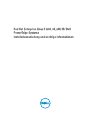 1
1
-
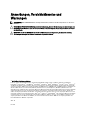 2
2
-
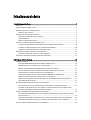 3
3
-
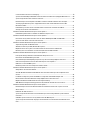 4
4
-
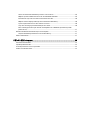 5
5
-
 6
6
-
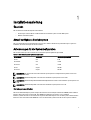 7
7
-
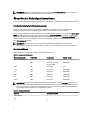 8
8
-
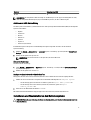 9
9
-
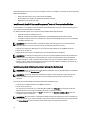 10
10
-
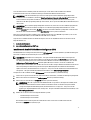 11
11
-
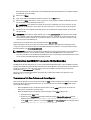 12
12
-
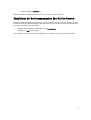 13
13
-
 14
14
-
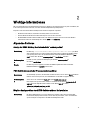 15
15
-
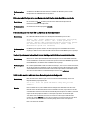 16
16
-
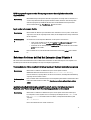 17
17
-
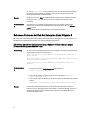 18
18
-
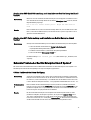 19
19
-
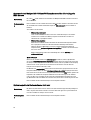 20
20
-
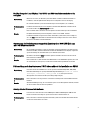 21
21
-
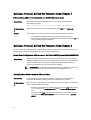 22
22
-
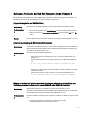 23
23
-
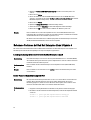 24
24
-
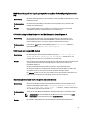 25
25
-
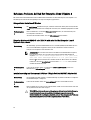 26
26
-
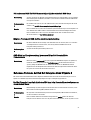 27
27
-
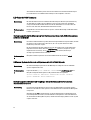 28
28
-
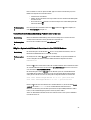 29
29
-
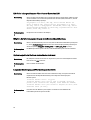 30
30
-
 31
31
-
 32
32
-
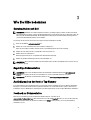 33
33
Dell Red Hat Enterprise Linux Version 5 Benutzerhandbuch
- Typ
- Benutzerhandbuch
Verwandte Papiere
-
Dell Red Hat Enterprise Linux Version 6 Bedienungsanleitung
-
Dell PowerVault NX3300 Bedienungsanleitung
-
Dell PowerVault NX3200 Benutzerhandbuch
-
Dell PowerVault NX400 Bedienungsanleitung
-
Dell SUSE Linux Enterprise Server 12 Benutzerhandbuch
-
Dell Red Hat Enterprise Linux Version 7 Bedienungsanleitung
-
Dell Red Hat Enterprise Linux Version 7 Benutzerhandbuch
-
Dell Lifecycle Controller 1.2 Benutzerhandbuch
-
Dell Lifecycle Controller 1.3 Benutzerhandbuch
-
Dell Lifecycle Controller 1.4 Benutzerhandbuch